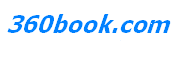您当前的位置:
Word2007超链接如何添加?如何取消自动超链接?
时间: 2015-10-10 来源: 未知 作者: yqljgl6688 点击: 849
我们在使用演示文档的时候,常常会在PPT上添加超链接,这样可以快速与外在的文档内容连接。其实在Word、Excel中都是可以添加超链接的。而现在小编就来向大家介绍下Word2007文档中如何使用超链接的方法。
第一步、打开文档,单击“插入”;

超链接
第二步、选中需要超链接文字,然后点击“超链接”按钮;
第三步、此时,在弹出的“插入超链接”输入地址,最后确定即可。
“超链接”的添加,可以在文档中添加一些辅助性的文档内容,比如,对某些字词的理解,可以超链接网上的资料或者图片。而在Word2007文档中添加的方法,非常简单,只要点开“插入”,就可以看到超链接。
①单击“Office”按钮,选择“Word选项”。

②在弹出的“Word选项”页面框中选择“校对”选项卡,然后点击右边的“自动更正”按钮。

③在弹出的“自动更正”页面框中选择“键入时自动套用格式”区域。

④在“键入时自动替换”区域里取消“Internet及网络路径替换为超链接”复选框,如图所示。

⑤单击“确定”按钮后即已完成超链接的取消,当用户再次输入具有超链接特征的字符串时,将不再将其自动识别为超链接,如图所示。

相关资料
- Word2007:如何设置编号列表和插入多级编号列表
- Word2007页边距如何设置 利用Word2007标尺给文档调整页边距距离
- office2010艺术字如何制作?如何插入?
- Word文档怎么将文字转换成表格形式 Word文字怎么修改
- Word2010中添加时间和日期 设置自动保存时间